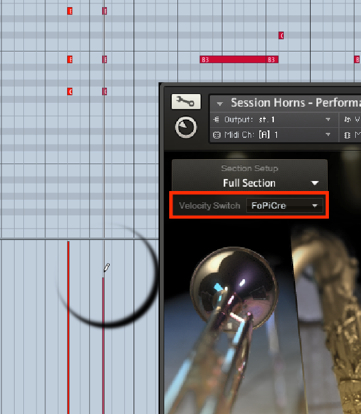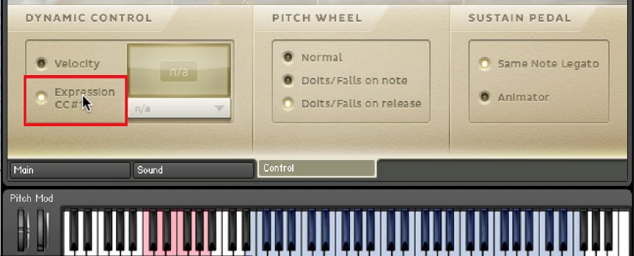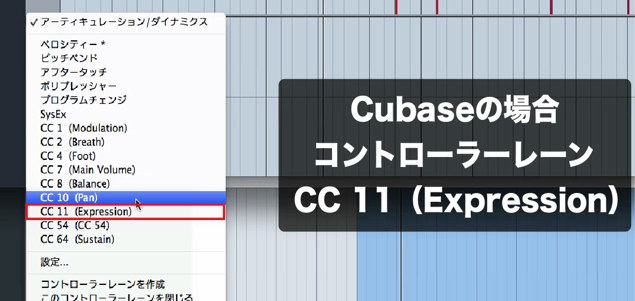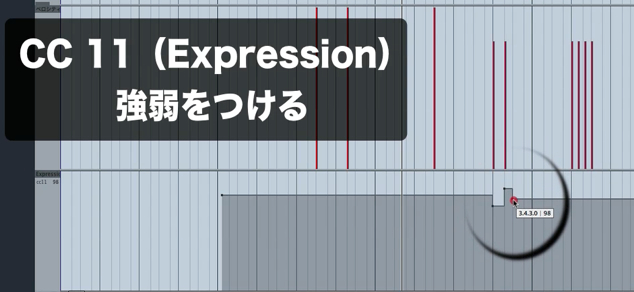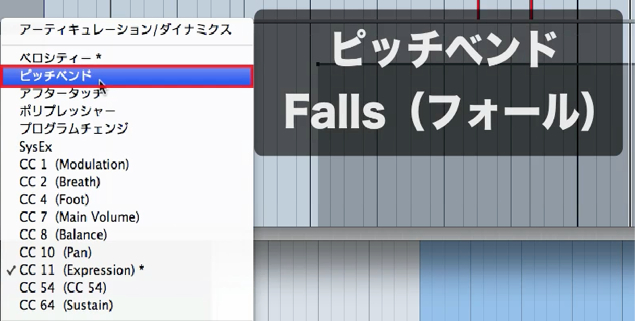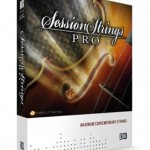Native Instruments Session Horns 使い方 2 打ち込みテクニック
Session Hornsを楽曲に使用する
前回、Session Hornsの基本機能と音作りについてご紹介致しました。
今回は、実際に楽曲を使用し、様々な打ち込みテクニックを解説して参ります。
第1回目の動画を復習すると、より理解が深まります。
Session Horns解説動画へアクセス
Velocity Switchでスタッカートを表現する
複数のSession Hornsを立ち上げて、「Single Articulation」を使い奏法を切り替える方法もありますが、
ノートを短く打ち込み、「Velocity Switch」の「FoPiCre」を使用することで、
スタッカートを表現する事も可能です。
Expression CC♯11を使い、音の強弱を表現する
「Control」タブから【DYNAMIC CONTROL】→【Expression CC♯11】を選択します。
「Cubase」の場合、【コントローラーレーン】→【CC 11 (Expression)】を選択します。
- 「Velocity Switch」奏法を切り替える為に使用する。
- 「Expression CC♯11」音の強弱をコントロールする為に使用する。
Doits / Fallsを使用する
Doits(ドイト)/ Falls(フォール)を使用するには、
【コントローラーレーン】→【ピッチベンド】を選択します。
Fallsの場合、スピードが2種類選べます。
- 「Slow Falls(遅いフォール)」ピッチベンドを少し下げる。
- 「Fast Falls(速いフォール)」ピッチベンドを一番下まで下げる。
※ Doits(ドイト)のスピードは一種類のみで、上記機能はございません。
是非、ご自身の楽曲にもSession Hornsを取り入れてみてください。
このような記事も読まれています
「BRASS COLLECTION」
オーケストラサウンドに特化したブラス音源です。実際に使用される様々な奏法をキースイッチにより変更可能な他、超高音質なブラスサウンドが収録されています。
Session Strings Pro
オーケストラからポップスまで幅広く使用することができるストリングス音源です。各楽器の奏法はもちろん、楽曲で即使用出来るフレーズパターンも内蔵されています。
高機能MIDIキーボード KOMPLETE KONTROL
Komplete製品と完全連携し、シームレスな操作が可能。コード、スケール機能、アルペジオ、ツマミに対して即アサインされるパラメーターなど作業の幅が大きく広がります。